Windows 10 are o gamă largă de funcții și funcționalități utile încorporate. În timp ce majoritatea dintre ele pot fi accesate cu câteva clicuri, altele au nevoie de puțină grăsime pentru cot. O astfel de caracteristică este așa-numitul „God Mode” care a fost disponibil în toate versiunile recente de Windows, inclusiv Windows 10. Cu toate acestea, ca întotdeauna, aveți nevoie de un mic truc pentru a-l activa pe dispozitivul dvs. Astăzi, vom vorbi despre ce este God Mode și despre cum îl puteți activa cu ușurință pe dispozitivul dvs. Windows 10.
Ce este modul Dumnezeu și cum să îl activați?
GodMode în Windows vă permite să accesați rapid o întreagă serie de instrumente administrative și alte setări importante de gestionare dintr-o singură fereastră. Este foarte ușor să deblocați dacă cunoașteți pașii. Deci, fără mai multă întârziere, să aruncăm o privire la ce este God Mode și puteți activa pe computerul dvs. Windows 10. Cuprins + -
Ce este modul Dumnezeu?
Destinat în mare măsură utilizatorilor puternici, „Modul Dumnezeu” se referă la un folder ascuns din Windows care oferă utilizatorilor acces rapid la o grămadă de setări la îndemână într-un singur loc. A fost prezent în Windows cel puțin de la Vista și a devenit un mic instrument interesant pe care majoritatea utilizatorilor și pasionaților de energie îl activează pe computerele lor.
Oficial, se numește comanda rapidă „Panoul de control master Windows” și conține linkuri pentru a deschide o serie de instrumente administrative pentru a modifica sistemul de operare. Contrar a ceea ce ar putea sugera numele său, God Mode nu deblochează nicio caracteristică nouă, dar este totuși un set de instrumente la îndemână de pus la dispoziție. Iată cum să activați modul Dumnezeu în Windows 10:
Activați modul Dumnezeu în Windows 10
Notă: Contul dvs. Windows 10 trebuie să aibă privilegii de administrator pentru a activa modul Dumnezeu.
- Faceți clic dreapta pe desktopul Windows și selectați Nou> Dosar.
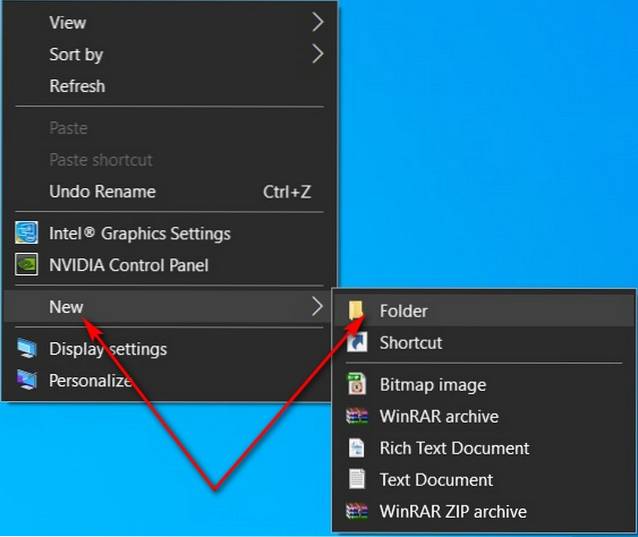
- Redenumiți noul folder „GodMode. ED7BA470-8E54-465E-825C-99712043E01C" (fără ghilimele).
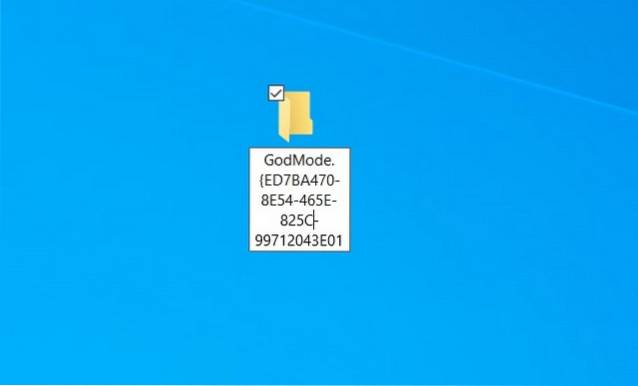
- Odată ce folderul este redenumit, acesta se va transforma imediat într-o pictogramă a panoului de control. Puteți face dublu clic pe acesta pentru a deschide GodMode-ul nou creat.
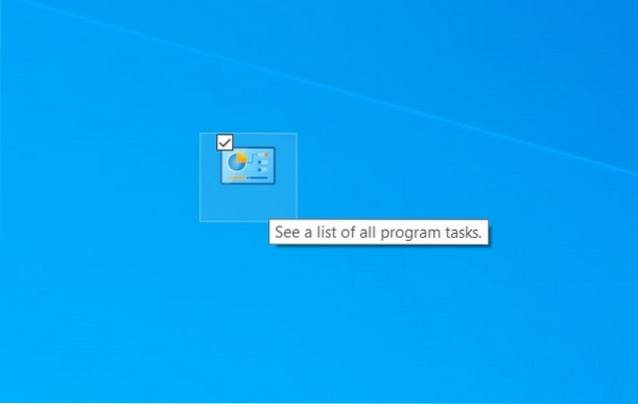
- În interiorul dosarului, veți găsi întreaga gamă de instrumente și setări ale panoului de control, toate aranjate în categorii. Puteți face dublu clic pe oricare pentru a deschide setarea sau instrumentul respectiv.
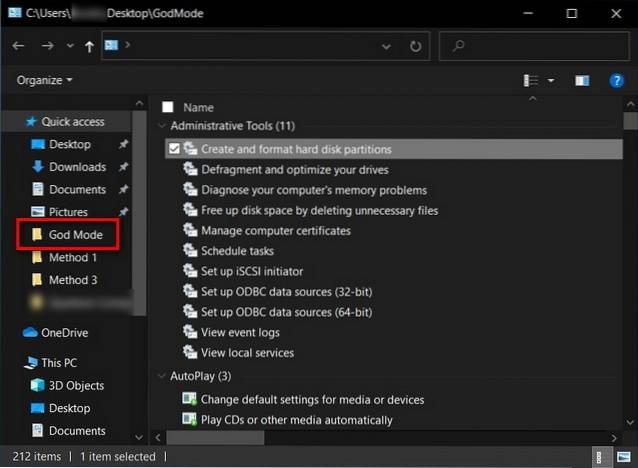
Rețineți că GodMode este numele folderului original, dar puteți folosi orice nume pentru a crea folderul fără nicio problemă. De asemenea, puteți obține aceeași funcționalitate prin crearea unei comenzi rapide Windows standard cu calea „shell explorator.exe ::: ED7BA470-8E54-465E-825C-99712043E01C”(Fără ghilimele) sau prin crearea unui fișier Desktop.ini într-un folder care include CLSID-ul extensiei. De asemenea, așa cum am menționat deja, contul dvs. local sau Microsoft din Windows 10 trebuie să aibă privilegii de administrator pentru a activa Modul Dumnezeu.
Activați folderul ascuns și utilizați Windows Like a Pro
Deși a fost un truc bine-cunoscut în rândul utilizatorilor de sistem Windows de peste un deceniu, „God Mode” rămâne în continuare o caracteristică relativ obscură pentru marea majoritate a utilizatorilor principali de Windows. Deci, acum că știți totul despre asta, continuați și activați-l pe computerul dvs., așa cum este descris în tutorial.
Odată ce ați făcut acest lucru, nu uitați să ne anunțați dacă vi se pare la fel de util pe cât de mulți utilizatori Windows de lungă durată v-ar dori să credeți. În cele din urmă, nu uitați să consultați articolul nostru despre cum să accelerați Windows 10 pentru a oferi mașinii dvs. Windows o viață nouă.
 Gadgetshowto
Gadgetshowto

![De unde vin donațiile Wikipedia [Studiu]](https://gadgetshowto.com/storage/img/images/where-does-wikipedia-donations-come-from-[study]_3.png)
![Cele mai populare căutări ale lui Bing din 2012 în diverse categorii [Listă]](https://gadgetshowto.com/storage/img/images/bings-top-searches-of-2012-in-various-categories-[list]_2.jpg)
